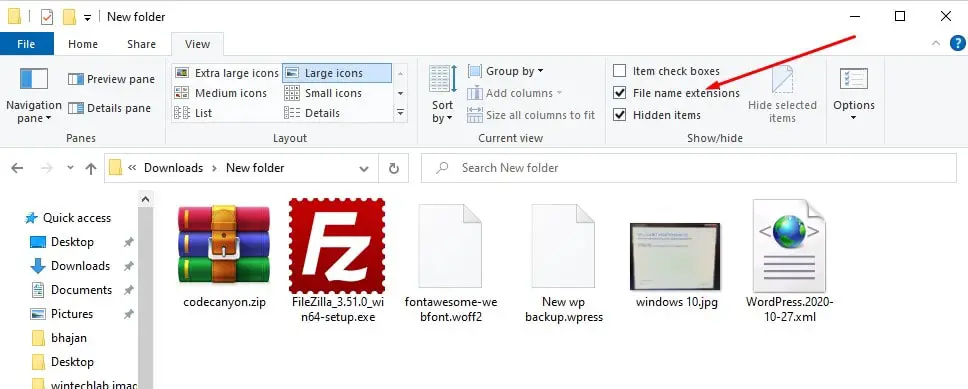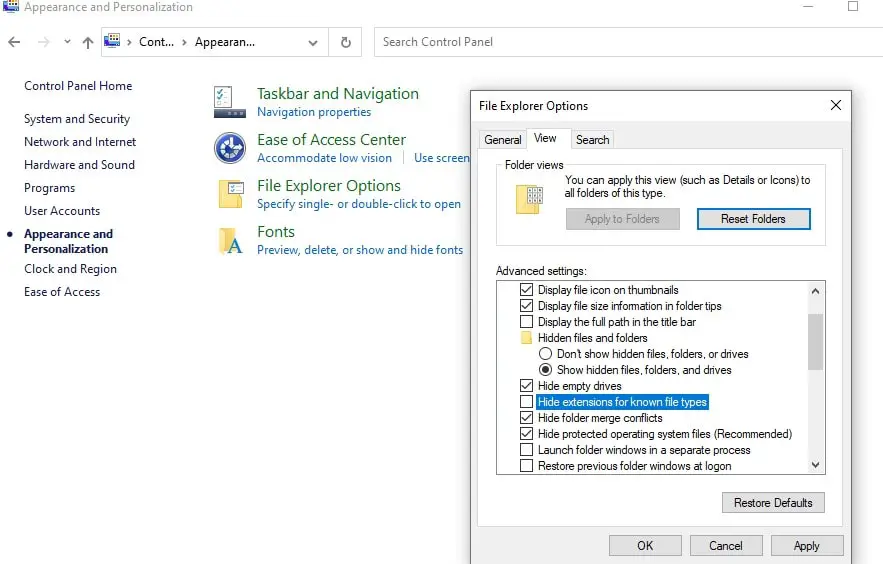| 如何在Windows 10中显示或隐藏文件扩展名(逐步指南2021) | 您所在的位置:网站首页 › 电脑在哪里设置显示后缀名 › 如何在Windows 10中显示或隐藏文件扩展名(逐步指南2021) |
如何在Windows 10中显示或隐藏文件扩展名(逐步指南2021)
|
分享ShareSharePin0 分享 文件扩展名(例如.txt和.tif和.jpg)是标识文件类型的扩展名。例如,报告.doc是由Microsoft Word创建的,由于扩展名为.doc,因此您知道这一点。 同样,silentsong.mp3可以由处理mp3文件的应用程序打开,例如媒体播放器,VLC或iTunes。.zip可以由应用程序打开,以处理zip文件,例如WinZip,Winrar,7-Zip等。 好吧,默认情况下,隐藏已知文件类型的文件扩展名,本文将介绍如何配置Windows 10以显示文件扩展名以及隐藏的文件和文件夹。 内容 1 什么是文件扩展名?2 Windows 10显示文件扩展名2.1 使用文件浏览器2.2 使用文件夹选项3 哦,您好很高兴认识你。 什么是文件扩展名?文件扩展名可帮助Windows或Linux之类的操作系统确定文件与计算机上的哪个程序相关联。如前所述,与您的计算机上的Microsoft word关联的.doc或Docx文件扩展名,.pdf文件与Acrobat Reader或PDF Reader关联。一些常见的文件扩展名包括JPG,PNG,MP4,PDF,MP3,DOC,SVG,INI,DAT,EXE和dll。 如果您有疑问,文件夹是否有扩展名?答案是否定的。目录或文件夹没有像文件一样的扩展名。 文件扩展名可以帮助您识别文档的类型,并允许您的计算机在双击文件名时自动运行正确的程序。 Windows 10显示文件扩展名这是在Windows 10上显示文件扩展名以及隐藏的文件和文件夹的不同方法。 使用文件浏览器 使用Windows键+ I打开文件资源管理器,也可以通过双击任务栏上的程序图标或双击任何文件夹来打开文件资源管理器。 选择查看选项卡(请参阅下面的图像)。 接下来,单击“文件扩展名”复选框以显示文件扩展名。 并且您可以取消选中该框以隐藏文件扩展名。 相关问题 解决:Windows 2020年10月10日更新后,笔记本电脑缓慢关机
另外,您可以在此处的“隐藏的项目”上打勾以在Windows 10 PC上显示隐藏的文件和文件夹。 注意:此选项全局适用于所有文件夹,因此您不必为打开的每个文件夹再次手动选中或取消选中它。 使用文件夹选项 如果您使用的是Windows 7或Vista的早期版本,请从控制面板>外观和个性化->文件夹选项中打开文件夹选项(Windows 10用户找到了文件资源管理器选项)。 同样,Windows 10用户搜索“文件资源管理器”选项并选择第一个结果。 移至“视图”选项卡,在“高级设置”下,您将看到“隐藏已知文件类型的扩展名”选项。取消选中此选项,然后单击“应用”和“确定”。
要在Windows 7中显示文件扩展名,请打开Windows资源管理器,然后单击左上方的“整理”按钮,然后从菜单中选择“文件夹和搜索选项”。 单击查看选项卡,向下滚动,直到找到标记为隐藏已知文件类型的文件扩展名的框,然后取消选中。 现在,您的文件名将带有扩展名。 分享ShareSharePin0 分享 |
【本文地址】